Questa è una traduzione automatica. Per la versione originale, cliccare qui.
Applicabile agli utenti senza licenza e con licenza Solo, Standard, Advanced o Enterprise-Cloud.
|
Rubrica è un elenco dei tuoi contatti (dispositivi a cui ti connetti). Aggiungendo tag ai contatti, puoi filtrare i dispositivi. Puoi avere la tua Rubrica personale e se fai parte di un'organizzazione o di un team, puoi visualizzare la Rubrica dell'organizzazione. |
Le rubriche sono sincronizzate con il client AnyDesk. Ogni volta che apporti modifiche ai contatti o alla Rubrica stessa nella my.anydesk II console di gestione utenti o Client AnyDesk, verrà aggiornato ovunque.
Il numero di rubriche e contatti che ha è determinato dal piano di licenza che hai.
Rubrica personale
Dopo aver creato un account con AnyDesk, viene creata automaticamente una rubrica personale per te. Una rubrica personale è visibile solo a te e solo tu puoi modificarla. La rubrica personale non può essere eliminata.
Per modificare la rubrica personale:
- Nell' my.anydesk II account, vai a rubrica .
- Nella scheda Personale , apri la mia rubrica .
- Nella pagina aperta, puoi modificare i seguenti dettagli:
- Informazioni su - cambia il nome della tua rubrica.
- Tag - aggiunge tag alla rubrica per filtrare i contatti.
- Voci - aggiungi voci (contatti) alla tua rubrica.
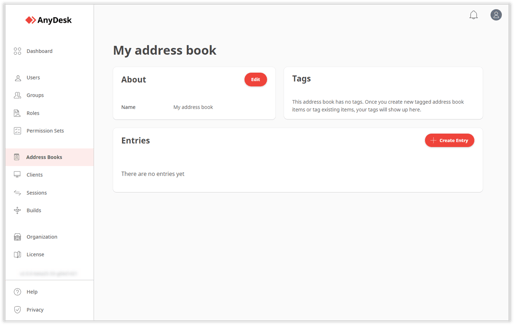
Rubrica dell'organizzazione
Se sei un membro di un team o di un'organizzazione, puoi anche visualizzare le rubriche della tua organizzazione o del tuo team. Per modificare o creare una nuova Rubrica dell'organizzazione, il proprietario della licenza o l'amministratore deve darti l'accesso per farlo.
Con il set di autorizzazioni rispettoso, puoi fare quanto segue:
- Crea una rubrica dell'organizzazione
- Eliminare la Rubrica di un'organizzazione
- Crea voci
- Modifica voci
- Elimina voci
- Aggiungi tag alle voci
Crea una rubrica dell'organizzazione
Per creare una rubrica dell'organizzazione:
- Nell' my.anydesk II account, vai a rubrica.
- Nella scheda Organizzazione , fai clic su Crea rubrica .
- Nella finestra a comparsa, digitare il nome della rubrica dell'organizzazione.
- Fare clic su Crea rubrica.
Elimina una Rubrica dell'organizzazione
Per eliminare una rubrica dell'organizzazione:
- Nell' my.anydesk II account, vai a rubrica .
- Nella scheda Organizzazione , seleziona la casella di controllo per la rubrica necessaria.
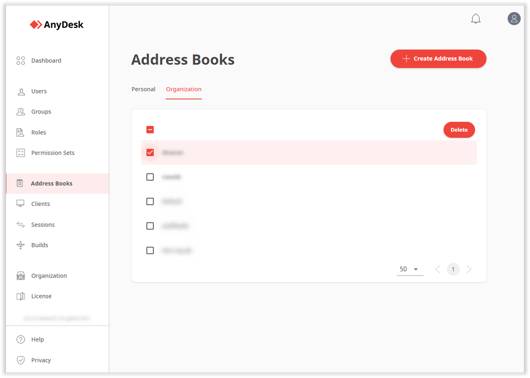
SUGGERIMENTO: Puoi anche eliminare una rubrica nella pagina dei dettagli della rubrica facendo clic su Opzioni > Cancella .
Crea voci
Per aggiungere voci alla rubrica dell'organizzazione:
- Nell' my.anydesk II account, vai a rubrica .
- Nella scheda Organizzazione , apri la rubrica che desideri modificare.
- Nella pagina aperta, vai alla sezione Voci e fai clic su Crea Voce .
- Nella finestra pop-up, fornisci i seguenti dettagli:
- Nickname - digita il nome del contatto.
- Indirizzo - fornire l'ID AnyDesk o l'alias del contatto.
- Commento - digita una descrizione per il contatto che stai aggiungendo.
- Tag - aggiungi un tag per filtrare ulteriormente i contatti.
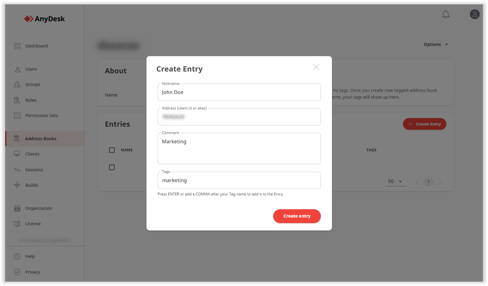
- Fare clic su Crea voce .
Modifica una voce
Per modificare una voce nella rubrica dell'organizzazione:
- Nell' my.anydesk II account, vai a rubrica .
- Nella scheda Organizzazione , apri la rubrica che desideri modificare.
- Vai alla sezione Voci e fai clic sulla voce desiderata.
- Nella finestra pop-up, fai clic su Modifica e modifica i dettagli della voce.
- Fai clic su Salva elemento .
Elimina una voce
Per eliminare una voce dalla rubrica dell'organizzazione:
- Nell' my.anydesk II account, vai a rubrica .
- Nella scheda Organizzazione , apri la rubrica che desideri modificare.
- Vai alla sezione Voci e seleziona la casella di controllo per la voce richiesta.
- Fare clic su Elimina .
Aggiungi tag alle voci
Per aggiungere un tag alla voce dalla rubrica dell'organizzazione:
- Nell' my.anydesk II account, vai a rubrica.
- Nella scheda Organizzazione , apri la rubrica che desideri modificare.
- Vai alla sezione Voci e seleziona la casella di controllo per la voce richiesta.
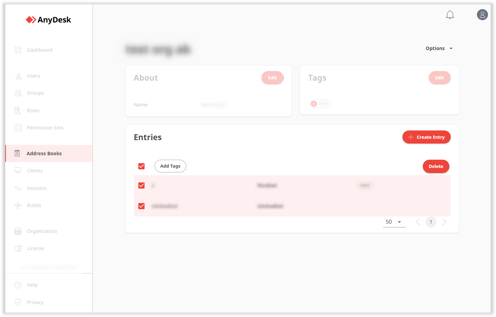
SUGGERIMENTO: È possibile selezionare più voci e il tag verrà aggiunto a tutte le voci selezionate.
5. Fai clic su Aggiungi tag .
